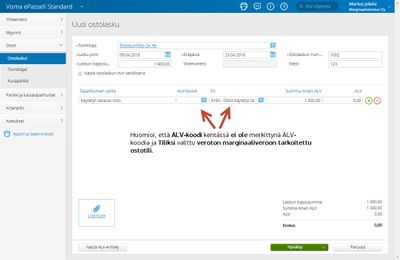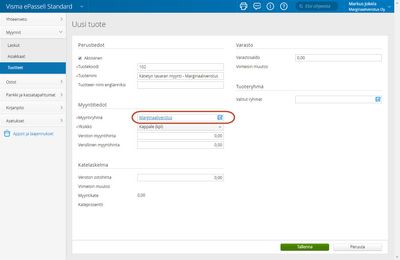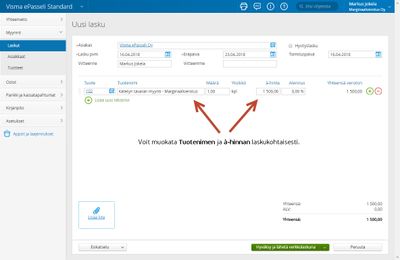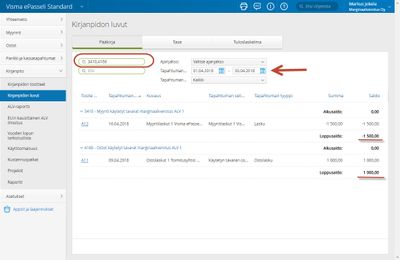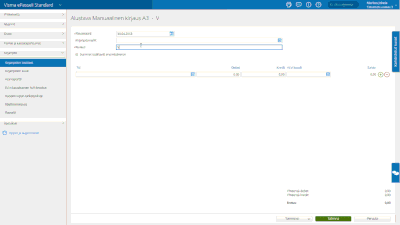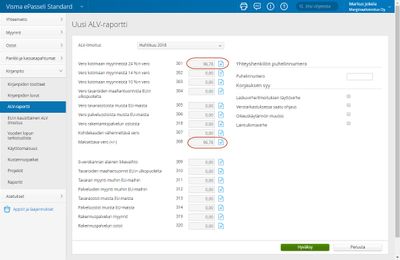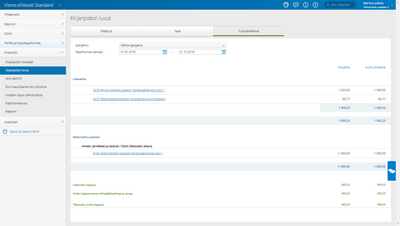voidaksesi lisätä alueita suosikkeihisi
voidaksesi lisätä alueita suosikkeihisi
- Merkitse uudeksi
- Merkitse luetuksi
- Kirjanmerkki
- Tilaa
- Tulostinystävällinen sivu
- Raportoi sopimattomasta sisällöstä
Marginaaliverotus eAccountingissa - Ostot, Myynti ja ALV-raportti
- 0 Vastaukset
- 1 kehut
- 2377 Näytöt
Ohjeessa käymme läpi miten Marginaaliverotus voidaan tehdä eAccountingissa ja mitä huomioitavia asioita on. Lisätietoa Marginaaliverotuksesta ja siitä, milloin marginaaliverotusta voidaan käyttää saa vero.fi palvelusta.
Marginaaliverotukseen liittyvät asetukset ja tilien määritykset löydät tästä ohjeesta. Lue se ensin, jotta myyntien ja ostojen kirjaus onnistuu.
Alla olevassa esimerkissä ostan 1000 eurolla käytettyä tavaraa ja myyn sen eteenpäin 1500 eurolla. Tällöin siis verotettavaa marginaaliveron alaista tuloa on 500,00 euroa.
Oston kirjaus
1. Laadi uusi Ostolasku ohjelmaan toimittajalle
2. Syötä ostotapahtuman perustiedot ja huomio laskurivillä
- ALV-koodi kenttään ei alv-koodia
- Tili -kenttään Marginaaliverotukseen tarkoitettu veroton ostotili, esim. 4160 - Ostot käytetyt tavarat marginaaliverotus ALV 1
3. Tallenna/Hyväksy lasku
Myynnin kirjaus
Myyntien osalta sinulla pitää olla ensiksi perustettuna tuote, jonka myyntiryhmäksi on valittu marginaaliverotukselle tarkoitettu myyntiryhmä. Lasku tehdään normaalisti asiakkaalle ja myyntitapahtuma tiliöidään tuotteen myyntiryhmän mukaisena.
Marginaaliverotuksen alaisen tuotteen perustaminen
1. Avaa Myynnit - Tuotteet - Uusi tuote
2. Syötä tuotteelle perustiedot kuten koodi ja kuvaava nimi
3. Valitse Myyntiryhmä pudotusvalikosta aiemmin luotu myyntiryhmä marginaaliverotukselle (Jos myyntiryhmää ei ole vielä, niin lue TÄMÄ ohje ensiksi)
4. Voit jättää hinnan määrittämättä jos tuotteen myyntihinta vaihtelee. Voit määrittää hinnan laskun luonnin yhteydessä.
5. Tallenna tuote lopuksi
Myyntilaskun kirjaus
1. Kirjataan myyntilasku normaalisti ja käytetään aiemmin perustettua tuotetta
2. Syötetään laskulle perustiedot ja laskuriville valitaan tuote
3. Voit muokata Tuotenimeä ja à-hintaa laskukohtaisesti
4. Lähetä lasku asiakkaallesi
Voittomarginaalin siirto verolliselle tilille ALV-raportointia varten
Nyt olemme ostaneet tavaraa 1000 eurolla ja myyneet sen eteenpäin 1500 eurolla. Tämän myynnin voittomarginaali on siis 500 euroa ja tämä 500 euroa voidaan siirtää arvonlisäverolliselle myyntitilille alv-raportointia varten.
Voittomarginaalin tarkistus
1. Valitaan Kirjanpito - Kirjanpidon luvut
2. Etsitään haluamalta ajanjaksolta marginaaliveron tilit (3410,4160), jotta nähdään olemmeko myyneet enemmän kuin ostaneet
3. Tarkasteluajanjaksolla huomataan että myyntiä on 1500 euroa ja Ostoja 1000 euroa
Voittomarginaalin siirto verolliselle tilille
1. Siirrytään kohtaan Kirjanpito - Kirjanpidon tositteet -> Uusi tosite
2. Luodaan ALV-ilmoitusjakson viimeiselle päivälle manuaalinen tosite, johon sisällytetään marginaaliverotuksen arvonlisäverotili:
- 3437 - Marginaaliverotuksen suoritettava arvonlisävero
3. Lisätään tili kahteen kertaan, jolloin sitä hyödynnetään DEBET ja KREDIT kirjauksessa. DEBET-riviltä otetaan ALV-koodi pois ja KREDIT-rivillä käytetään ALV-koodia arvonlisäveron laskemiseksi
4. Klikataan tositteelta Summat sisältävät arvonlisäveron aktiiviseksi, jotta kirjauksen teko on helpompaa
5. Syötetään tileille summat, jotta saadaan siirrettyä voittomarginaali arvonlisäverolliselle tilille eli 3437 - Marginaaliverotuksen suoritettava arvonlisävero
6. Nyt voittomarginaali on syötetty ja se näkyy myös ALV-raportillanne
7. Tuloslaskelmalla näkyy nyt myynti- ja ostotapahtumat

Pysy kärryillä!
Klikkaa artikkelin oikeasta yläkulmasta kolmea pistettä ja "Tilaa". Näin saat ilmoitukset suoraan postilaatikkoosi, kun artikkeliin tulee jotain uutta. Valitse oikealta asetusvalikosta tilaa, niin pysyt mukana!
Visma Amplio Oy
PL 20
00047 VISMA
Copyright © 2019 Visma.com. All rights reserved.